1、首先我们要确保手上有的东西是,几个人的头像,相关数据的一个表格

2、上面表格中头像那一栏,画陲奴颁注意的是要在标题那前面加个@,这是代表路径的意思。下面内容分别是头像对应的位置路径。

4、我们先从窗口——实用程序——数据合并,调出数据合并面板。

6、载入进来的时候是这样的,注意看,头像那里是图片,其他的是文字
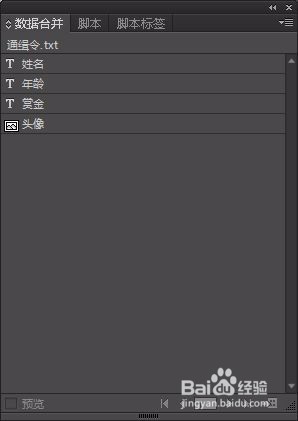
8、这里的《姓名》《赏金》等文字都是可以直接更改格式的,调整为你需要的字体和格式
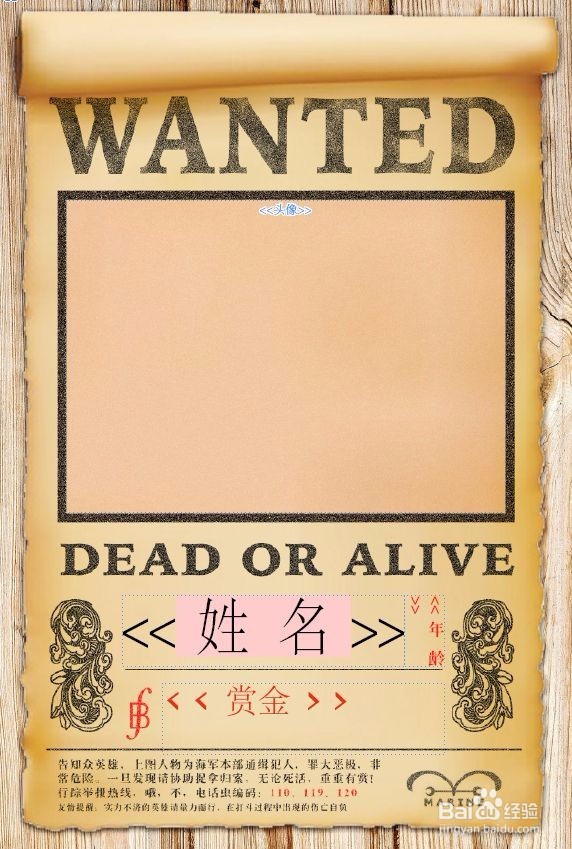
10、点击右下角创建合并文档,创建的时候给出了这样的错误提示,没关系,我们可以再调整的,直接关闭就好

12、路飞和罗宾的名字过长,单独调整字间距,文字缩放比例把他显示出来就好了,一般情况下中文名字不会出现烂瘀佐栾这样情况的哈。

